- 系统
- 教程
- 软件
- 安卓
时间:2020-09-29 来源:u小马 访问:次
维棠FLV视频下载软件是一款非常强悍的FLV视频下载器,200多个网站视频资源想下就下。维棠FLV视频下载软件可将主流视频网站上的flv文件快速下载并保存到本地,操作简单,只需复制粘贴目标网址解开自动解析下载视频资源,还能够转换成mp4、wmv等多种主流视频格式。今天小编为大家介绍一下维棠FLV视频下载软件的使用方法,希望大家会喜欢。
维棠FLV视频下载软件的使用方法:
1、打开维棠FLV视频下载软件可以看到如下图所示,它分为浏览器、视频、转换三大块,首先会用到浏览器,这跟平常我们操作的IE、360等浏览器一样的。我们可以用任意方式快速找到你需要的视频文件哦;
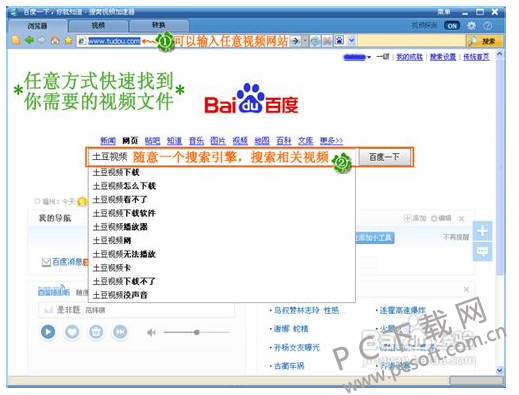
2、我们现在以土豆视频为例,打开土豆网页后,打开喜欢的电影、电影剧等视频。如下图,打开后,点击视频文件;
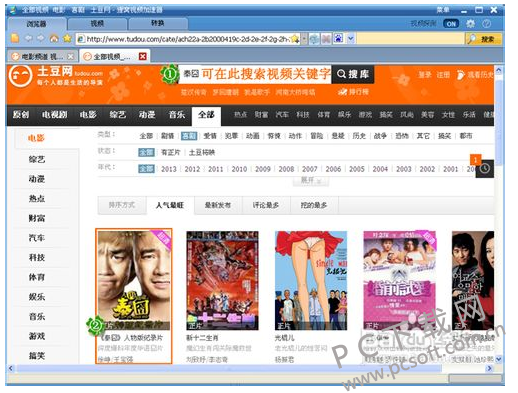
3、接着我们要做的就是播放视频,让缓存下载完毕。还有一个好处就是这可以预览视频,觉得好看了再下载。还有在播放器右下方有选项设置的,可设置视频比例、亮度、首选清晰度等;
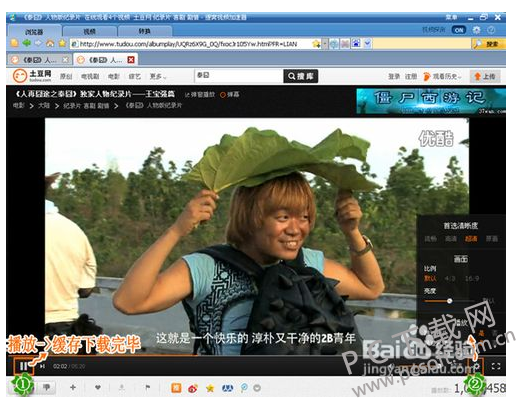
4、缓存好后,我们选择“视频”一项。如下图。在列表区上,有时有好几个文件,那是体积小的一般是视频前后插放的广告,所以我们可以删除掉,你选择目标视频(可播放预览),然后右击文件,再选择转换;
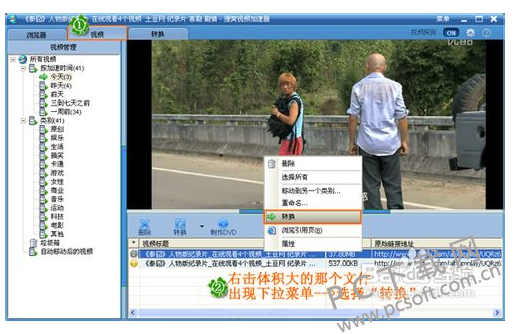
5、随即出现转换设置对话框,这里我们可在选择输出成其它任意格式,或按原始格式下载到电脑上,自己可以设置路径的。然后点击右下方的椭圆形按钮即可;
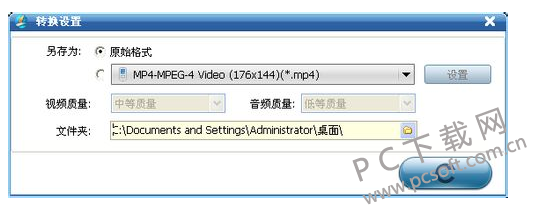
6、软件下载速度飞快,立马会跳转到“转换(下载)”选项的界面。文件下载完毕!点击菜单工具栏中的“打开”按钮,即可要开指定文件夹,看到下载好的视频文件了。
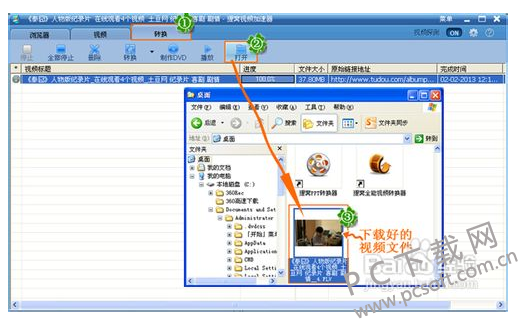
以上介绍的内容就是关于维棠FLV视频下载软件的使用方法,不知道大家学会了没有,如果你也遇到了这样的问题的话可以按照小编的方法自己尝试一下,希望可以帮助大家解决问题,谢谢!!!想要了解更多的软件教程请关注Win10镜像官网~~~~





